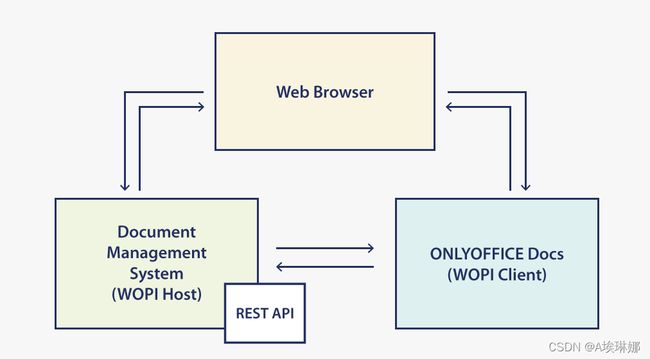如何采用WOPI协议将Office整合到自己项目中
WOPI(网络应用开放平台接口)是一个RESTful API协议,最早由微软发布。现在广泛用于整合在线办公套件和各种云应用程序。
在这篇文章中,我们来解释如何在ONLYOFFICE编辑器启用WOPI并将其集成到自己的项目。
如何在ONLYOFFICE Docs启用WOPI
此前,只有通过自身的API,才能将ONLYOFFICE Docs集成到 sync&share解决方案、DMS、CMS和其他云平台。从6.4.0版本开始,该套件也支持WOPI。
在ONLYOFFICE Docs中,WOPI默认情况下是非激活的。要启用WOPI,请在以下路径找到(或创建)文档服务器的配置文件: /etc/onlyoffice/documentserver/local.json,并设置wopi.enable参数为true。
{
"wopi": {
"enable": true
}
}ONLYOFFICE Docs只能处理从受信任的集成商那里收到的WOPI请求。WOPI域允许列表必须包括这种集成商的IP地址。在这一点上,必须拒绝所有其他集成商的访问。默认情况下,所有的IP地址都算是受信任的,所以您需要配置文档服务器IP过滤器。
用任何文本编辑器打开/etc/onlyoffice/documentserver/local.json文件,来改变默认设置:
"ipfilter": {
"rules": [
{
"address": "ip_address",
"allowed": true
},
{
"address": "*",
"allowed": false
}
],
"useforrequest": true,
"errorcode": 403
}输入您的ip_address,可以包含:
- 适用于ipv4,X.X.X.X格式的IP,
- 适用于ipv6,xxxx.xxxx.xxxx.xxxx.xxxx.xxxx.xxxx.xxxx 格式的IP,
- dns名称,
- *通配符,以取代任何符号。
改变allowed参数,可以是true或false。然后,重新启动服务以使配置的改变生效:
supervisorctl restart all
WOPI操作基础知识
WOPI定义一组方法和操作,允许在文档存储和在线编辑器之间进行交互。WOPI规范遵循一定的术语。
- WOPI服务器(host):实现REST API的文件管理系统。
- WOPI客户端(client): 在线编辑器,在本文中我们以ONLYOFFICE Docs为例。
- WOPI发现 (dicovery):http(s)://
/hosting/discovery
在Node.js测试应用程序页面上有一个初始化编辑器的discovery数据请求的例子。discovery请求的响应以XML格式返回,并包含关于ONLYOFFICE编辑器、支持的格式和操作(例如,查看、编辑、编辑新内容等)的信息。
ONLYOFFICE Docs的discovery回应实例:
使用的属性包括:
– 对于某一文件格式,由ONLYOFFICE编辑器支持的操作 – 文件格式扩展 – REST API实现中需要的方法,以执行该操作 – 文件操作初始化的地址
如何创建编辑器页面
为了创建ONLYOFFICE编辑器的实例,WOPI主机创建一个带有 和
我们使用onlyoffice-owncloud-wopi资源库中的示例页面:
在这种情况下,表单提交转到actionUrl。它是由discovery提供的urlsrc生成的,包括用于初始化一些设置的参数:文件格式、编辑器模式、界面语言等。
下面是actionUrl的例子:
https:///hosting/wopi?documentType=word&mode=edit&wopisrc=https:///wopi/files/1&lang=en wopisrc参数指向主机的REST API,用于执行操作。
access_token 和access_token_ttl表单字段进一步用来访问REST API。
REST API的描述
REST API中的每个操作都对应于一个不同的请求类型和从wopisrc生成的url ,其中{fileid}是文件标识符。
access_token参数添加到url中以控制REST API的访问。
响应的一般状态代码包括:
- 200 OK - 成功
- 401 Unauthorized - 无效的令牌
- 404 Not Found - 找不到fileid资源
CheckFileInfo: GET /wopi/files/{fileid}
CheckFileInfo: GET /wopi/files/{fileid} 是对所有操作进行的运行,为ONLYOFFICE编辑器提供关于文件和当前用户访问权限的信息。
响应包括一组JSON格式的属性,其中有以下强制性的字段:
- BaseFileName – 文件名称
- OwnerId – 文件所有者的ID
- Size – 文件大小
- UserId – 当前用户的ID
- Version – 文件的版本为字符串。对于每个文件版本,这个值是唯一的。
GetFile: GET /wopi/files/{fileid}/content
GetFile: GET /wopi/files/{fileid}/content 是从主机下载文件内容的操作。
请求头包括X-WOPI-MaxExpectedSize,它规定ONLYOFFICE编辑器可以处理最大文件大小的参数。如果请求文件的大小超过这个参数,主机应该回应为412 Precondition failed。
响应头包括 X-WOPI-ItemVersion,它指出下载文件的版本。该文件的版本必须与CheckFileInfo的Version值相匹配。
PutFile: POST /wopi/files/{fileid}/content
PutFile: POST /wopi/files/{fileid}/content是保存修改的文件的操作。
请求头包括以下参数:
- X-WOPI-Override – 强制性的PUT字符串
- X-WOPI-Lock – 强制性的锁标识符字符串
- X-WOPI-Editors – 字符串,包含对文件进行修改的用户ID。
响应包括以下参数:
- X-WOPI-Lock – 锁标识符字符串。如果响应是409,它就设置。如果响应是200,它就不设置。
- X-WOPI-ItemVersion – 修改文件的版本必须与CheckFileInfo的Version值相匹配。
当文件在修改时,当前锁的ID和来自X-WOPI-Lock头的锁被检查。如果锁是有效的,文件就会被覆盖,并产生200 OK响应。否则,响应是409 Conflict。
如果主机有文件大小的限制,而修改的文件超过这个限制,响应是413 Request Entity Too Large。
Lock: POST /wopi/files/{fileid}
Lock: POST /wopi/files/{fileid} 是主机上的文件锁定操作。在编辑会话期间,该文件不得被第三方应用程序修改。
请求头包括以下参数:
- X-WOPI-Override – 强制性的LOCK字符串
- X-WOPI-Lock – 强制性的锁标识符字符串
响应标头包括以下参数:
- X-WOPI-Lock – 强制性的锁标识符字符串。如果响应是409 Conflict,它是强制性的。如果响应是200 OK,它是可选的。
- X-WOPI-LockFailureReason是在出现锁定错误时设置的,响应是409 Conflict。
- X-WOPI-ItemVersion – 文件版本,必须与CheckFileInfo的Version值相匹配。
文件上传后,ONLYOFFICE编辑器会请求锁定该文件。如果该文件没有被锁定,则会以200 OK的响应进行锁定。
如果文件已经被锁定,将对照当前锁的ID和来自X-WOPI-Lock header头的锁进行检查。如果这些锁匹配,则执行RefreshLock,用200 OK响应更新计时器。否则,响应是409 Conflict。
RefreshLock: POST /wopi/files/{fileid}
RefreshLock: POST /wopi/files/{fileid}是更新锁定计时器的操作。
请求头包括以下参数:
- X-WOPI-Override – 强制性的REFRESH_LOCK字符串
- X-WOPI-Lock – 强制性的锁标识符字符串
响应标头包括以下参数:
- X-WOPI-Lock – 强制性的锁标识符字符串。如果响应是409 Conflict,它是强制性的。如果响应是200 OK,它是可选的。
- X-WOPI-LockFailureReason 是在出现锁定错误时设置的,响应是409 Conflict。
默认的锁定期是30分钟。如果编辑会话持续时间超过30分钟,文件将被解锁。为了避免这种情况,ONLYOFFICE编辑器会再次重复更新30分钟的锁定计时器。
Unlock: POST /wopi/files/{fileid}
Unlock: POST /wopi/files/{fileid} 是文件解锁的操作。
请求头包括以下参数:
- X-WOPI-Override – 强制性的UNLOCK字符串,
- X-WOPI-Lock – 强制性的锁标识符字符串。
响应标头包括以下参数:
- X-WOPI-Lock – 当前的锁标识符字符串。如果响应是409 Conflict,它是强制性的。如果响应是200 OK,它是可选的。
- X-WOPI-LockFailureReason 是在出现锁定错误时设置的,响应是409 Conflict。
如何自定义界面
我们可以通过两种方式来定制界面:
1. 在CheckFileInfo将定制参数丢入JSON。例如:
- CloseUrl 激活ONLYOFFICE编辑器关闭的按钮。当点击它时,您将重定向到通过的URL。
- FileSharingUrl 激活文档中的共享按钮。当点击它时,您会转到新标签中的共享页面。所传递的URL必须与共享页面相匹配。
- PostMessageOrigin指定执行PostMessage的主机页面的域。
- FileVersionPostMessage表示对上一个文件版本请求的PostMessage支持。
2. PostMessage功能: PostMessage允许在浏览器中的iframe存储和ONLYOFFICE Docs之间交换信息。它允许在线办公框架与它的父主机页面进行沟通。
主机页面提供一个配置的消息处理程序。根据来自编辑器的消息的类型,ONLYOFFICE会执行某些操作:
window.addEventListener(‘message’, function(event) {
var msg = JSON.parse(event.data);
}, false)信息的例子包括:
- UI_Close
- UI_Edit
- UI_FileVersions
- UI_Sharing
为了激活特定类型的消息,我们将某个参数传递给CheckFileInfo。例如,为了查看文件版本历史,我们将CheckFileInfo中的FileVersionPostMessage参数设置为true。
总结
这些就是在ONLYOFFICE Docs中使用WOPI主要的方面。有的基础知识也可以在API documentation中找到。
目前,我们还没有实现所有的WOPI标准集成方法,例如,界面定制功能。因此,ONLYOFFICE的开发人员在执行进一步的改进的过程中。SharePoint是一种现成的WOPI集成,有内置的WOPI功能。这样一来,编辑器就可以通过其Management Shell Console轻松连接到SharePoint。此外,一些集成商,如FileCloud和OpenKM,已经通过WOPI嵌入了ONLYOFFICE编辑器。